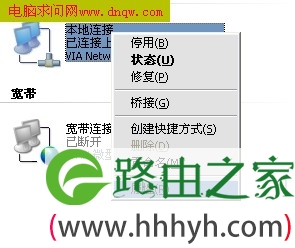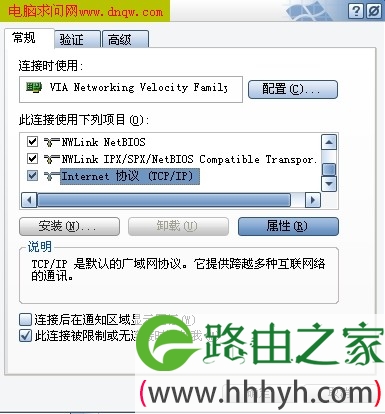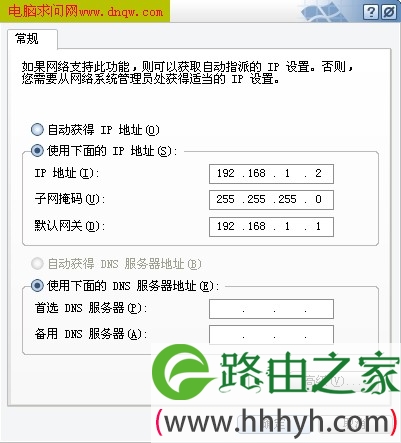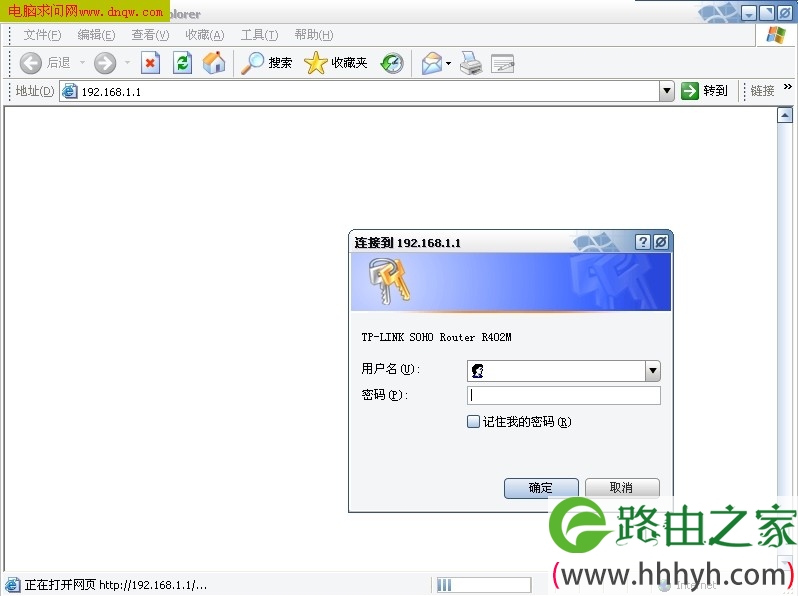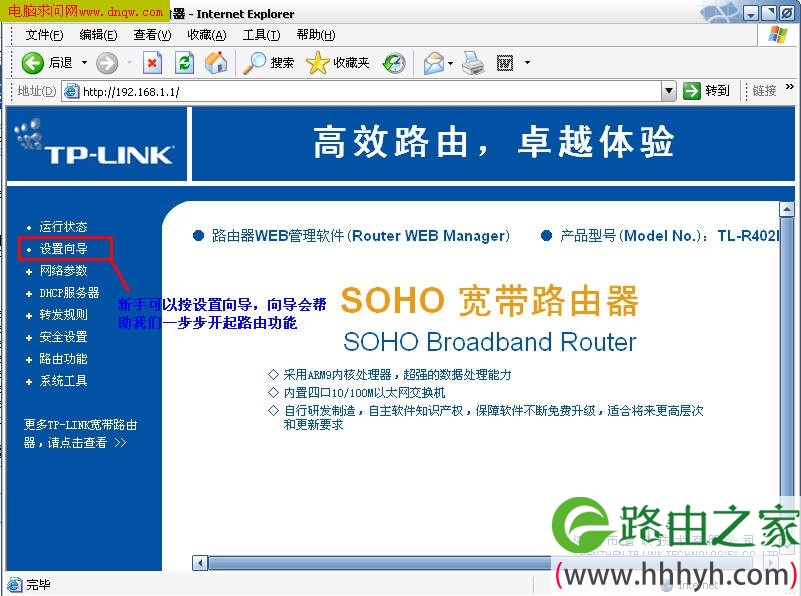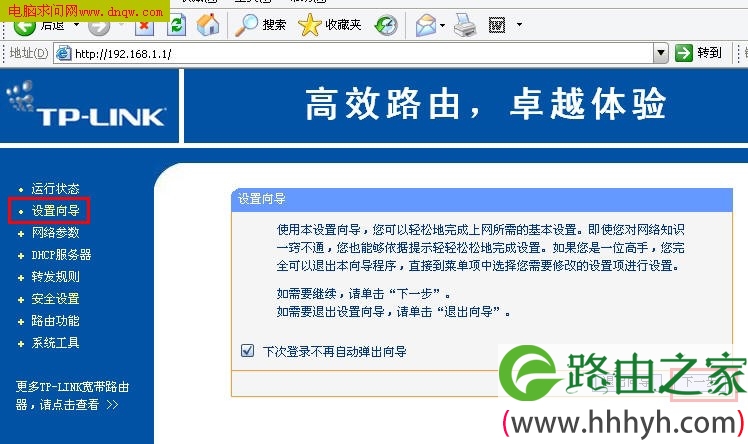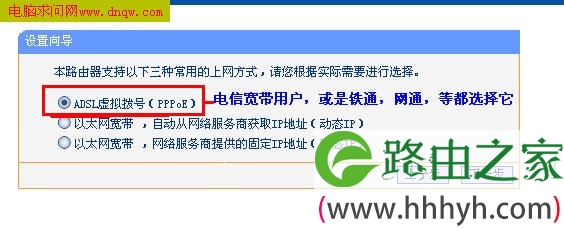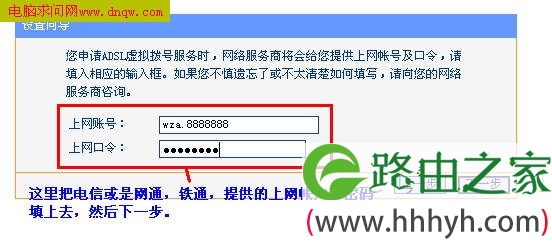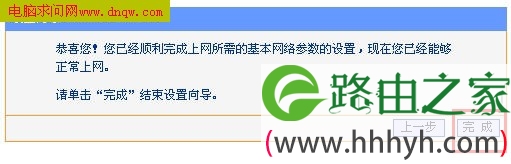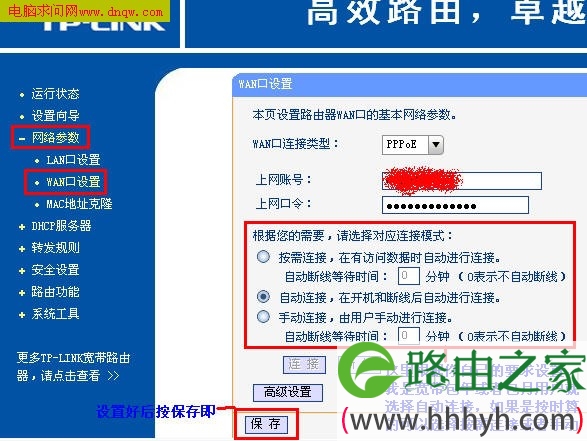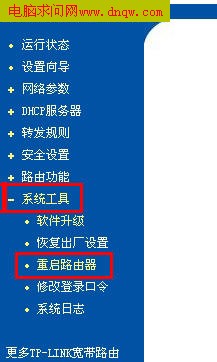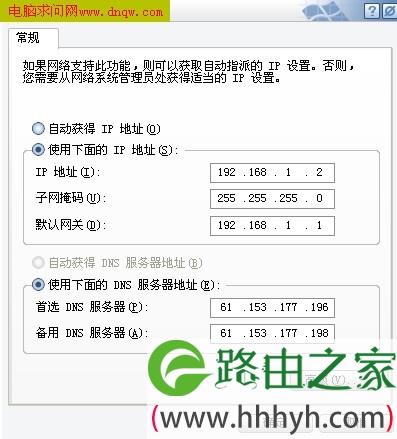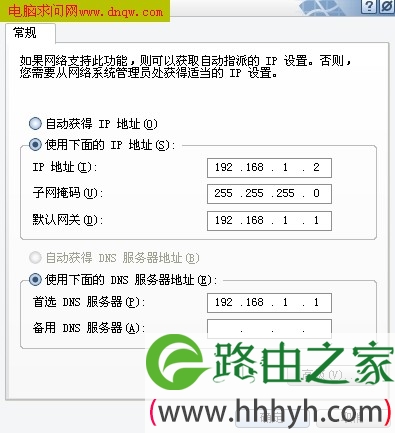【WiFi之家网】-新篇章之华硕品牌路由器宽带设置详解,下面就是【路由器网】小编整理的路由器设置教程。
-
华硕路由器是大品牌,其主板是亚州地区比较有名气的,目前深受大家的喜欢,但是今天讲的是他的路由器产品,今天举的例子是用一个TPLINK来举例的,希望大家不要见怪因为我没有弄到华硕的,那么就费话少说了,先请看吧 其实华硕公司出的路由器,比如华硕TL-402M或者是401M或者是其他型号的华硕路由器,路由开启方法大多差不多.下面本文以华硕路由器TL-402M为例,请看图片1
图1华硕 TL-402M
华硕路由器介绍到这里,大家只要按图片里的介绍,将PC,电信宽带MODE,路由器,相互正确连接,那么一个网络就已经组好了.下面介绍怎么样开启路由功能.
华硕路由器设置之前期设置
如果线都已经接好.我们这个时候随便打开一台连好的PC电脑.打开网上邻居属性(图片2),本地连接属性(图片3),tcp/ip协议属性(图片4),设置ip为192.168.1.2 子网:255.255.255.0 网关:192.168.1.1(图片5)确定,DNS在配置路由器完后在行设置.
注:可以到到控制面板 网络连接 去设置.
以xp为例,请看图2至图5的细节
图2 打开网上邻居属性
图3 本地连接属性
图4 tcp/ip协议属性
图5 设置ip等
对了,这里提醒一下大家,ip设置网段,可以设置在192.168.1.2-192.168.1.254之间都可以,不要将同一IP设置为多台电脑,这样就会引起IP冲突了.切记。接着就可以打开桌面的Internet Explorer,输入192.168.1.1回车,请看图片6
图6 打开桌面的Internet Explorer
这里提示输入用户名和密码,默认的用户名和密码都是admin,在路由器说明书上也有写着.输入后按回车,即可进入路由器配置界面.
注:tplink的路由器默认IP基本都是192.168.1.1 密码基本都是admin
华硕路由器设置之路由器的设置:
首次进入路由器界面,请看图片7
图7 进入路由器界面
这里我们选择设置向导.请看图片8
图8 选择设置向导
然后下一步,请看图片9
图9 下一步
这里选择adsl虚拟拨号,我们大多都是选择它的, 其他的静态那是专线用户选择的, 我们这里不做详细介绍,知道宽带用户,铁通,网通等虚拟拨号用户,选择它就行了,然后下一步请看图片10
图10 下一步
再点下一步,看到图片11,按完成即可设置好路由.
图11 下一步
然后在设置在点网络参数,WAN口设置,请看图片12
图12 网络参数
好了到了,这里路由器里的配置一切都设置好了,现在我们只有重起路由器就OK了.点系统工具,重起路由器,几秒钟后 就好了,请看图片13
图13 重起路由器
这个时候我们关掉配置的网页窗口,接上其他的电脑就可以上网了.
注:因为本路由器的DHCP服务是自动开起的,所以你只要接上PC电脑,路由器就会分配IP,等给电脑,所以其他的电脑基本无须设置,直接用网线连接路由器或者交换机就可以上网了.
华硕路由器设置之细节
当然也可以手动设置IP:
IP设置范围:192.168.1.2-192.168.1.254
子网:255.255.255.0
网关:192.168.1.1
DNS:可以设置当地电信提供的DNS,分首选DNS和备用DNS
如果不清楚当地的DNS地址,也可以将首选的DNS设置为192.168.1.1 也就是网关了,备用的无须填写.
好,现在继续上面的 我们需要将这台PC的 DNS地址给设置上,方法就不多说了, 打开网上邻居 属性 本地连接 属性 TCP/IP协议属性,请看图片14为当地电信DNS地址.图片15,DNS为网关地址
图14 当地电信DNS地址
华硕全部内容就为大家介绍完了,其实本篇也是一个经典的文章教程,也是一个通用的版本如果觉得有用可以转播到QQ微博中下次在哪都是可以设置不用找了。
以上关于-【新篇章之华硕品牌路由器宽带设置详解】内容,由【WiFi之家网】搜集整理分享。
原创文章,作者:路由器设置,如若转载,请注明出处:https://www.224m.com/45937.html